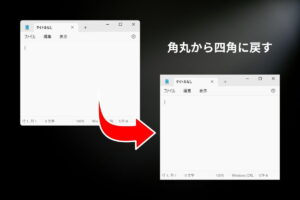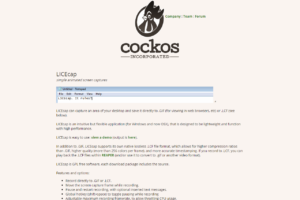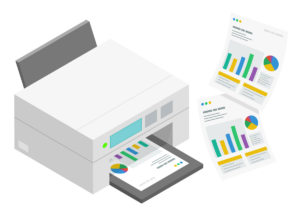Windows でウィンドウの移動やサイズの変更をマウスで行うとき、思うようにつかめずにイライラすることがありますよね。
デュアルディスプレイだとちょうど境目にタイトルバーがきてしまったり、解像度の高いディスプレイだと境界線が見づらかったり…
そんなときにおすすめなのが、フリーソフト「DragWin」です。
DragWin で移動やサイズ変更が楽になる
DragWin を使うと、移動やサイズ変更のストレスから解放されます。
- ウィンドウのどこでも右クリックでつかんで移動できる
- ウィンドウの端を右クリックでつかんでサイズ変更できる
移動
通常は、タイトルバーの領域をつかんで移動させますよね。
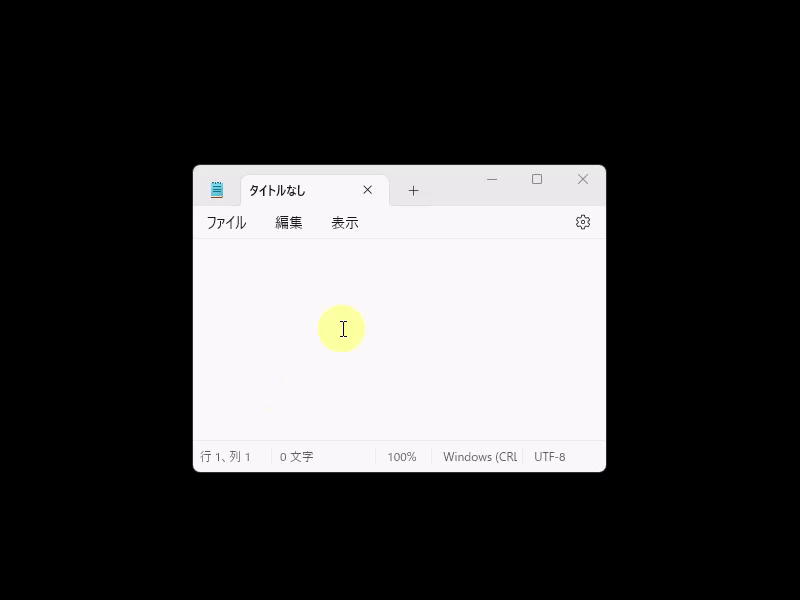
DragWin が有効になっていると、ウィンドウ内を右クリックでつかんで移動できます。
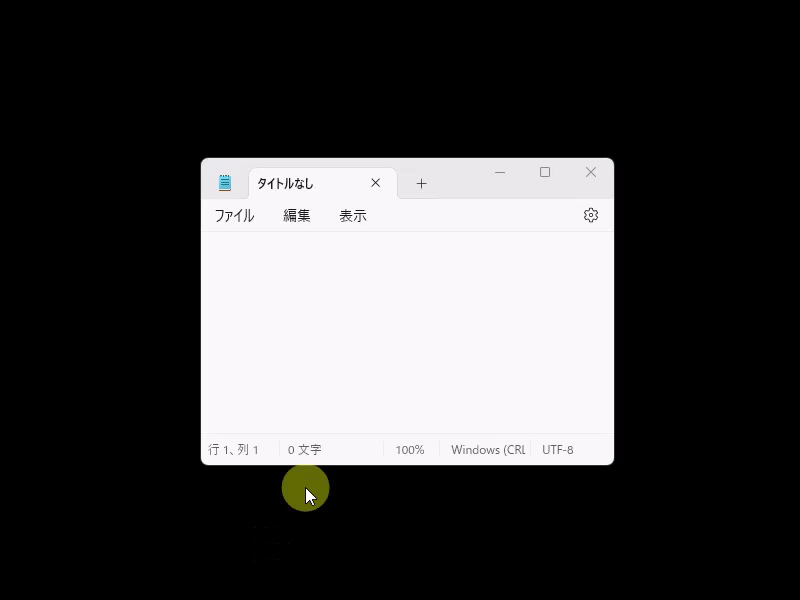
サイズ変更
サイズ変更時も、境界線を狙う必要はありません。
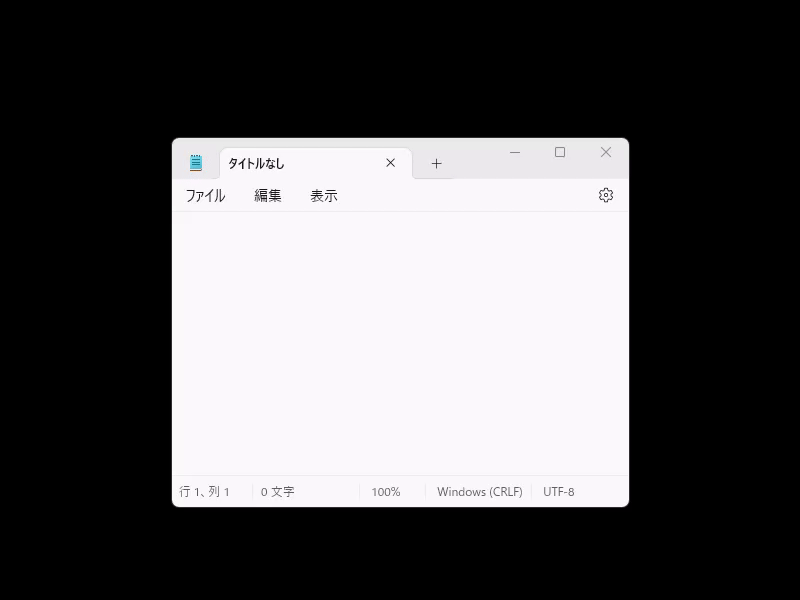
ウィンドウの端( 20 ~ 30px ほどだと思います)にカーソルを乗せて、右クリックでサイズ変更できます。
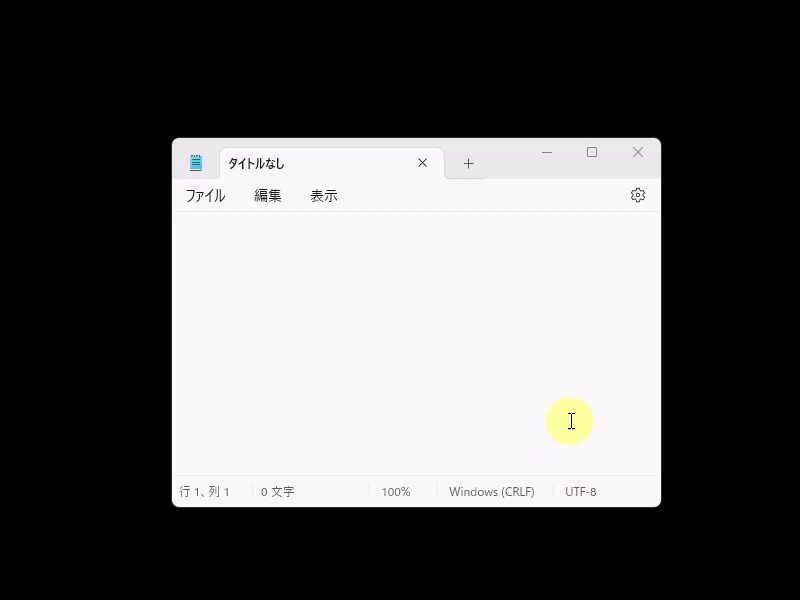
なお、サイズ変更の領域は絶対的なもので、ウィンドウのサイズに関わらず固定されているようです。だいたい下図の赤いエリアです。
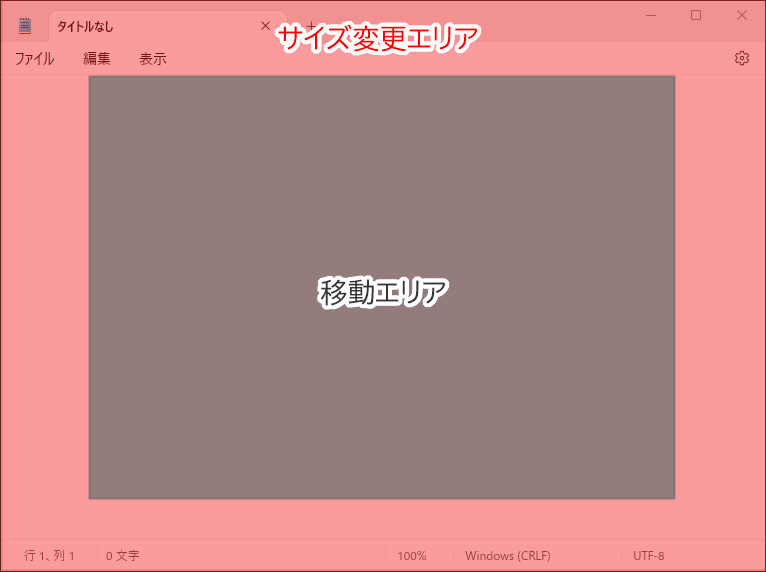
インストール方法
DragWin は GitHub で公開されています。
上記 URL にアクセスし、右側の「Releases」から最新バージョンをクリック。
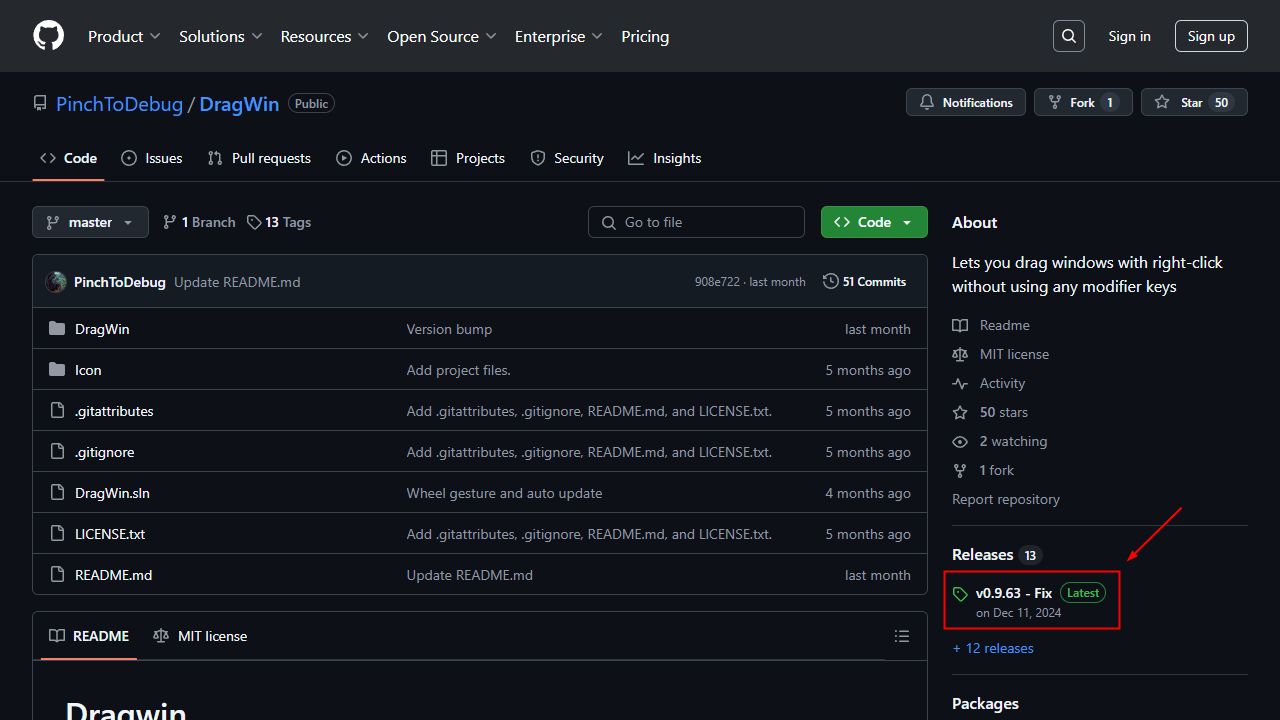
DragWin.exe をクリックして任意の場所にダウンロードします。
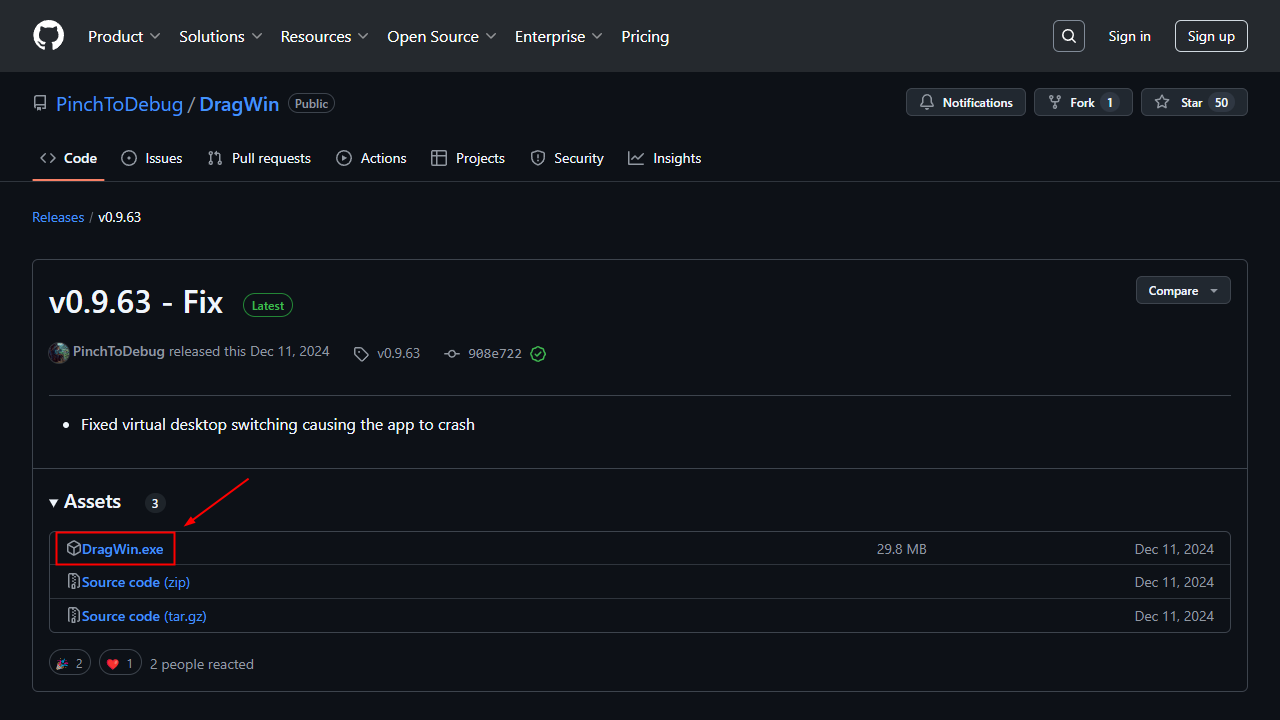
DragWin.exe をダブルクリックで実行して、あとはインストーラーの指示に従って進めていけば OK です。
「Windows によって PC が保護されました」が表示されたら、詳細情報をクリックして実行してください。
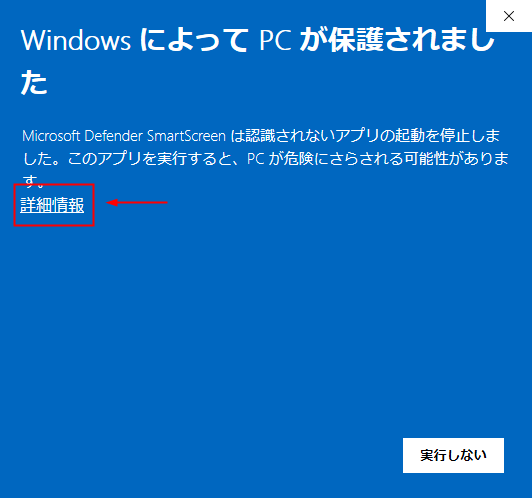
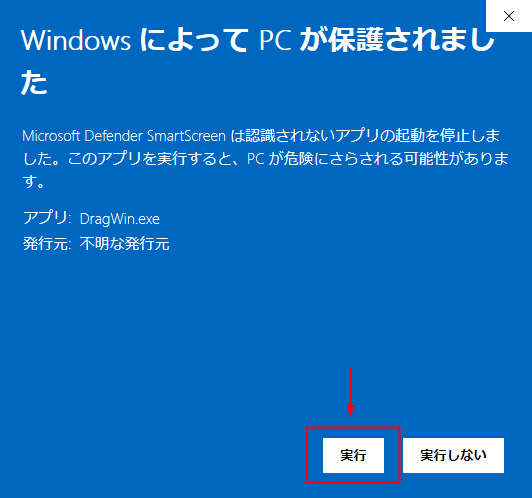
「You must install or update .NET」が表示されたら、「Download it now」をクリック。ブラウザが開いてインストーラーが自動的にダウンロードされます。
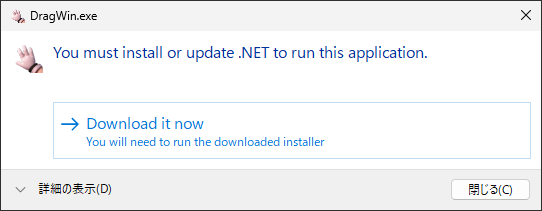
Windows Desktop Runtime インストーラーを実行して完了です。
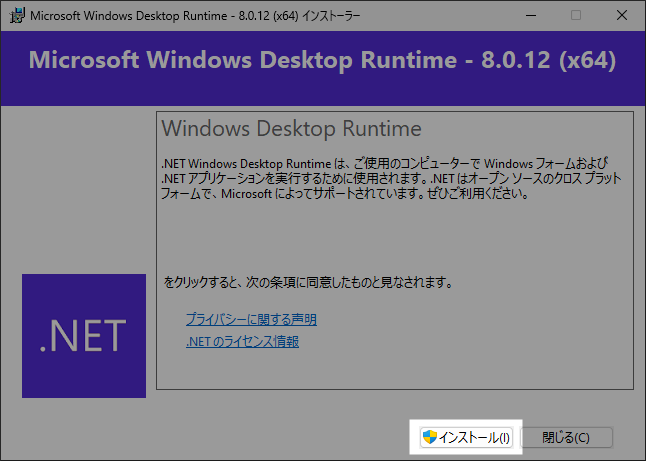
設定方法
インストールが完了すると、自動的にタスクトレイに常駐します。
DragWin アイコンを右クリックすると表示されメニューからお好みで設定してください。
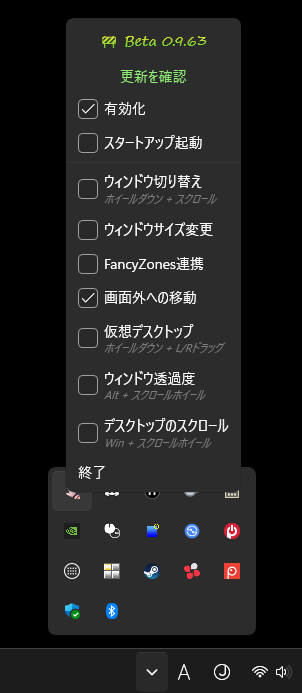
本記事で紹介した右クリックでのサイズ変更は、「ウィンドウサイズ変更」にチェックを入れておけば動作します。
エクスプローラーを開いて右クリックでファイルを移動させるとき、ファイルの移動ではなくエクスプローラーウィンドウが移動してしまいます。
その場合はいったん DragWin を無効化する必要があるので、ふだんの操作にあまり影響しない範囲での設定をおすすめします。
まとめ
ウィンドウの移動やサイズ変更は体が覚えているので、しばらくは意識的に右クリックを使ったほうがよいかもしれません(すぐ慣れます)。
そのほかにも便利なツール・フリーソフトがたくさんあります。自分なりのカスタマイズをして快適な PC ライフをお楽しみください。